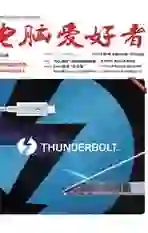利用小工具快速进入安全模式/电源计划
2021-01-13天涯衰草
天涯衰草
“安全模式”和“电源计划”无论在控制面板还是相关的设置界面中都“隐藏”得比较深,大家在使用这两项功能时往往需要经过较多的操作步骤,多少有些繁琐。而这两个界面对经常需要进行系统核心设置和功率调整的用户来说又非常重要,所以需要借助小工具化繁为简,快速进入相应的界面或干脆直接进行处理,都能大大提升效率。
一、进入安全模式
登录“www.sordum.org”网站下载“Safe Mode Launcher”小工具的最新版本,解压后会得到两个文件,根据自己所安装操作系统的版本使用32位的文件或64位的执行文件。然后以管理员身份运行该工具,在弹出的界面中选择安全模式类型,包括常规安全模式、带命令提示符的安全模式等(图1)。之后点击下面的“Apply Options”按钮,这时会弹出一个提示框,询问用户是否重启系统并进入对应的安全模式中,点击“是”即可(图2)。它还提供了“Display the boot menu on Windows startup”和“Enable F8 Startup Key(Classic Boot menu)”这两个选项,勾选第一个选项,在重启后会看到一个多启动菜单,用户只有选择对应的命令才能进入到安全模式中,否则直接进入系统。如果勾选第二个选项,那只有在出现开机界面时按下F8键才能进入安全模式,与老版本系统进入安全模式的方法一样。大家根据自己的需求及使用习惯选择就好。

二、管理电源计劃
在上文的网站中,我们还可以下载并运行“Switch Power Scheme”小工具,在它的操作界面中可以看到所有的电源计划名称,大家可以根据自己的实际情况进行快速管理(图3)。比如要删除一个用不到的电源计划,只需用鼠标右键点击它并选择“删除”就可以了。如果要切换到另一个电源计划,在右键菜单中选择“激活”命令即可。而如果想创建一个新的电源计划,那么点击工具栏中的蓝色“+”按钮,在弹出的“创建电源计划”窗口中根据向导完成相关的配置即可(图4)。另外,点击“Tools”菜单中的“Power Options”命令,还能一键进入系统内置的“电源选项”页面。